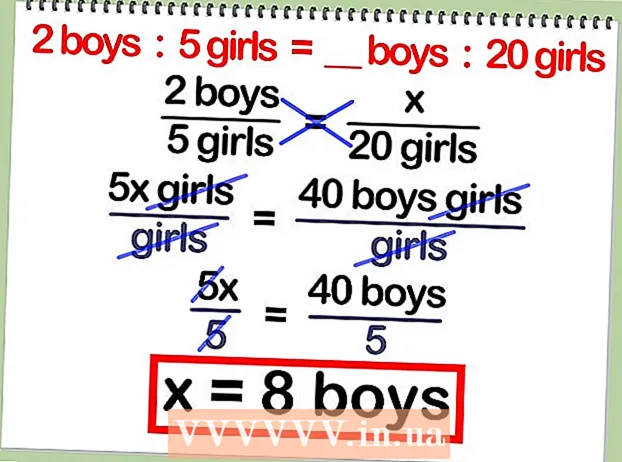நூலாசிரியர்:
John Pratt
உருவாக்கிய தேதி:
17 பிப்ரவரி 2021
புதுப்பிப்பு தேதி:
1 ஜூலை 2024

உள்ளடக்கம்
உங்கள் கணினியின் இயக்க முறைமையின் மொழியை எவ்வாறு மாற்றுவது என்பதை இந்த விக்கிஹோ உங்களுக்குக் கற்பிக்கிறது. இது மெனுக்கள் மற்றும் சாளரங்களில் பயன்படுத்தப்படும் உரையை பாதிக்கிறது. விண்டோஸ் மற்றும் மேக் கணினிகளில் இதை நீங்கள் செய்யலாம். உங்கள் கணினியின் இயல்புநிலை மொழியை மாற்றுவது உங்கள் இணைய உலாவியின் மொழியையோ அல்லது பிற நிரல்களின் மொழியையோ மாற்றாது.
அடியெடுத்து வைக்க
2 இன் முறை 1: விண்டோஸில்
 தொடக்கத்தைத் திறக்கவும்
தொடக்கத்தைத் திறக்கவும்  அமைப்புகள் என்பதைக் கிளிக் செய்க
அமைப்புகள் என்பதைக் கிளிக் செய்க  கிளிக் செய்யவும் நேரம் மற்றும் மொழி. இந்த விருப்பத்தை அமைப்புகள் சாளரத்தின் நடுவில் காணலாம்.
கிளிக் செய்யவும் நேரம் மற்றும் மொழி. இந்த விருப்பத்தை அமைப்புகள் சாளரத்தின் நடுவில் காணலாம்.  தாவலைக் கிளிக் செய்க பகுதி மற்றும் மொழி. சாளரத்தின் இடதுபுறத்தில் அதை நீங்கள் காணலாம்.
தாவலைக் கிளிக் செய்க பகுதி மற்றும் மொழி. சாளரத்தின் இடதுபுறத்தில் அதை நீங்கள் காணலாம்.  கிளிக் செய்யவும் ஒரு மொழியைச் சேர்க்கவும். "மொழிகள்" என்ற தலைப்பின் கீழ் பக்கத்தின் நடுவில் உள்ள பெரிய பிளஸ் அடையாளம் மூலம் இதைக் காணலாம்.
கிளிக் செய்யவும் ஒரு மொழியைச் சேர்க்கவும். "மொழிகள்" என்ற தலைப்பின் கீழ் பக்கத்தின் நடுவில் உள்ள பெரிய பிளஸ் அடையாளம் மூலம் இதைக் காணலாம்.  ஒரு மொழியைத் தேர்ந்தெடுக்கவும். உங்கள் கணினிக்கு நீங்கள் பயன்படுத்த விரும்பும் மொழியைக் கிளிக் செய்க.
ஒரு மொழியைத் தேர்ந்தெடுக்கவும். உங்கள் கணினிக்கு நீங்கள் பயன்படுத்த விரும்பும் மொழியைக் கிளிக் செய்க.  ஒரு பேச்சுவழக்கைத் தேர்ந்தெடுக்கவும். உங்களுக்கு விருப்பமான மொழியைக் கிளிக் செய்தால், கிடைக்கக்கூடிய பல பிராந்திய கிளைமொழிகளைக் கொண்ட ஒரு பக்கத்திற்கு உங்களை அழைத்துச் சென்றால், அதைத் தேர்ந்தெடுக்க ஒரு பேச்சுவழக்கைக் கிளிக் செய்க.
ஒரு பேச்சுவழக்கைத் தேர்ந்தெடுக்கவும். உங்களுக்கு விருப்பமான மொழியைக் கிளிக் செய்தால், கிடைக்கக்கூடிய பல பிராந்திய கிளைமொழிகளைக் கொண்ட ஒரு பக்கத்திற்கு உங்களை அழைத்துச் சென்றால், அதைத் தேர்ந்தெடுக்க ஒரு பேச்சுவழக்கைக் கிளிக் செய்க. - இது உங்களுக்கு விருப்பமான மொழியில் கிடைக்காமல் போகலாம்.
 நீங்கள் சேர்த்த மொழியில் கிளிக் செய்க. இது சாளரத்தின் "மொழிகள்" பிரிவில் தற்போதைய இயல்புநிலை மொழிக்கு கீழே பட்டியலிடப்பட்டுள்ளது. இது மொழியின் பொருளை விரிவுபடுத்துகிறது.
நீங்கள் சேர்த்த மொழியில் கிளிக் செய்க. இது சாளரத்தின் "மொழிகள்" பிரிவில் தற்போதைய இயல்புநிலை மொழிக்கு கீழே பட்டியலிடப்பட்டுள்ளது. இது மொழியின் பொருளை விரிவுபடுத்துகிறது.  கிளிக் செய்யவும் விருப்பங்கள். இந்த பொத்தான் மொழிக்கு கீழே தோன்றும். மொழி விருப்பங்கள் தனி சாளரத்தில் தோன்றும்.
கிளிக் செய்யவும் விருப்பங்கள். இந்த பொத்தான் மொழிக்கு கீழே தோன்றும். மொழி விருப்பங்கள் தனி சாளரத்தில் தோன்றும்.  மொழிப் பொதியைப் பதிவிறக்கவும். கிளிக் செய்யவும் பதிவிறக்க பக்கத்தின் மேல் இடது மூலையில் "மொழிப் பொதியைப் பதிவிறக்கு" என்ற தலைப்பின் கீழ்.
மொழிப் பொதியைப் பதிவிறக்கவும். கிளிக் செய்யவும் பதிவிறக்க பக்கத்தின் மேல் இடது மூலையில் "மொழிப் பொதியைப் பதிவிறக்கு" என்ற தலைப்பின் கீழ்.  பின் என்பதைக் கிளிக் செய்க
பின் என்பதைக் கிளிக் செய்க  மொழியை மீண்டும் கிளிக் செய்து பின்னர் கிளிக் செய்க இயல்புநிலைக்கு அமை. மொழியின் கீழே இந்த பொத்தானைக் காண்பீர்கள். இது மொழியை "மொழிகள்" பிரிவின் மேலே நகர்த்தி அனைத்து உள்ளமைக்கப்பட்ட மெனுக்கள், பயன்பாடுகள் மற்றும் பிற காட்சி விருப்பங்களுக்கான இயல்புநிலையாக அமைக்கும்.
மொழியை மீண்டும் கிளிக் செய்து பின்னர் கிளிக் செய்க இயல்புநிலைக்கு அமை. மொழியின் கீழே இந்த பொத்தானைக் காண்பீர்கள். இது மொழியை "மொழிகள்" பிரிவின் மேலே நகர்த்தி அனைத்து உள்ளமைக்கப்பட்ட மெனுக்கள், பயன்பாடுகள் மற்றும் பிற காட்சி விருப்பங்களுக்கான இயல்புநிலையாக அமைக்கும்.  உங்கள் கணினியை மறுதொடக்கம் செய்யுங்கள். தொடக்க மெனுவைத் திறந்து, கிளிக் செய்க ஆஃப்
உங்கள் கணினியை மறுதொடக்கம் செய்யுங்கள். தொடக்க மெனுவைத் திறந்து, கிளிக் செய்க ஆஃப் ஆப்பிள் மெனுவைத் திறக்கவும்
ஆப்பிள் மெனுவைத் திறக்கவும்  கிளிக் செய்யவும் கணினி விருப்பத்தேர்வுகள். கீழ்தோன்றும் மெனுவின் மேலே இதை நீங்கள் காணலாம்.
கிளிக் செய்யவும் கணினி விருப்பத்தேர்வுகள். கீழ்தோன்றும் மெனுவின் மேலே இதை நீங்கள் காணலாம்.  கிளிக் செய்யவும் மொழி மற்றும் பகுதி. இது கணினி விருப்பத்தேர்வுகள் சாளரத்தின் மேலே உள்ள கொடி ஐகான் ஆகும்.
கிளிக் செய்யவும் மொழி மற்றும் பகுதி. இது கணினி விருப்பத்தேர்வுகள் சாளரத்தின் மேலே உள்ள கொடி ஐகான் ஆகும்.  கிளிக் செய்யவும் +. இந்த ஐகான் "மொழி மற்றும் பிராந்தியம்" சாளரத்தின் இடது பக்கத்தில் "விருப்பமான மொழி:" பெட்டியின் கீழ் இடது மூலையில் அமைந்துள்ளது. வெவ்வேறு மொழிகளுடன் பாப்-அப் சாளரமும் தோன்றும்.
கிளிக் செய்யவும் +. இந்த ஐகான் "மொழி மற்றும் பிராந்தியம்" சாளரத்தின் இடது பக்கத்தில் "விருப்பமான மொழி:" பெட்டியின் கீழ் இடது மூலையில் அமைந்துள்ளது. வெவ்வேறு மொழிகளுடன் பாப்-அப் சாளரமும் தோன்றும்.  உங்களுக்கு விருப்பமான மொழியைத் தேர்ந்தெடுக்க உருட்டவும், பின்னர் கிளிக் செய்யவும் கூட்டு.
உங்களுக்கு விருப்பமான மொழியைத் தேர்ந்தெடுக்க உருட்டவும், பின்னர் கிளிக் செய்யவும் கூட்டு. கிளிக் செய்யவும் [மொழி] பயன்படுத்தவும் கேட்கும் போது. சாளரத்தின் கீழ் வலது மூலையில் உள்ள நீல பொத்தான் இது. இது உங்கள் கணினியின் காட்சி மொழியை கூடுதல் மொழிக்கு அமைக்கிறது.
கிளிக் செய்யவும் [மொழி] பயன்படுத்தவும் கேட்கும் போது. சாளரத்தின் கீழ் வலது மூலையில் உள்ள நீல பொத்தான் இது. இது உங்கள் கணினியின் காட்சி மொழியை கூடுதல் மொழிக்கு அமைக்கிறது. - இந்த படிநிலையைத் தவிர்த்துவிட்டால், "விருப்பமான மொழிகள்" பெட்டியின் அடிப்பகுதியில் இருந்து நீங்கள் சேர்த்த மொழியைக் கிளிக் செய்து மேலே இழுக்கவும்.
 மொழி மாற்றத்தை முடிக்க உங்கள் மேக்கை மறுதொடக்கம் செய்யுங்கள்.
மொழி மாற்றத்தை முடிக்க உங்கள் மேக்கை மறுதொடக்கம் செய்யுங்கள்.
உதவிக்குறிப்புகள்
- உங்கள் கணினியின் மொழியை மாற்றுவது பயன்பாடுகள், நிரல்கள், மெனுக்கள் போன்றவற்றின் மொழியை மாற்றாது. மென்பொருளைப் பதிவிறக்கும் போது, நிறுவல் செயல்பாட்டின் ஒரு பகுதியாக நீங்கள் விரும்பும் மொழியைத் தேர்ந்தெடுக்க வேண்டும்.
எச்சரிக்கைகள்
- உங்கள் கணினியில் உள்ள மொழியை உங்களுக்கு புரியாத ஒன்றுக்கு மாற்றவில்லை என்பதை உறுதிப்படுத்திக் கொள்ளுங்கள் அல்லது தலைகீழாக மாற்றுவது கடினம்.